LAB VPN連線方式(2025.04.05更新)
使用需求
當在家裡想要連線使用lab內的主機與伺服器時,需要透過連線VPN來存取lab內網的服務。
以下提供兩種方式連結,建議先使用OPENVPN。
Windows上使用OPENVPN步驟
-
可以直接安裝OPENVPN連線程式的工具才可以讓Smart VPN運行正常。建議使用版本2.6.14
-
安裝完成後,在右下角電腦圖示中,選擇Import後,匯入設定檔,設定檔會提供在lab的VPN共享資料夾。
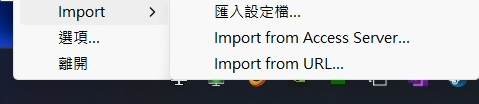
-
匯入完成後,點擊連線輸入帳號密碼即可連線。
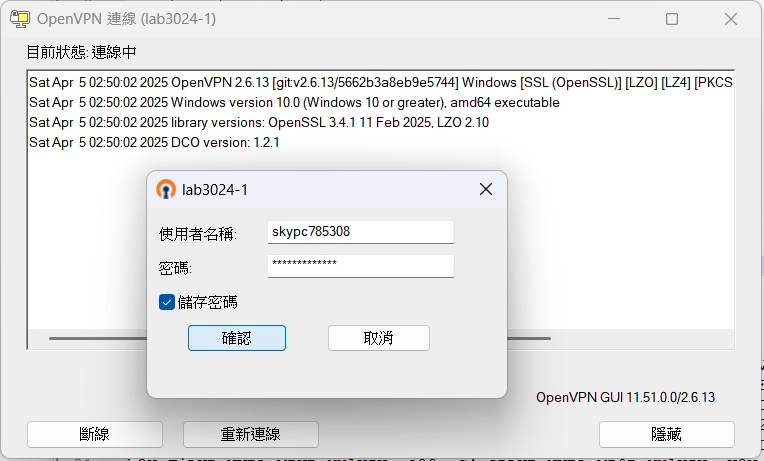
-
成功連線後,可以嘗試ping 192.168.31.1或者其他主機IP確保已經連上lab的vpn,即可正常使用
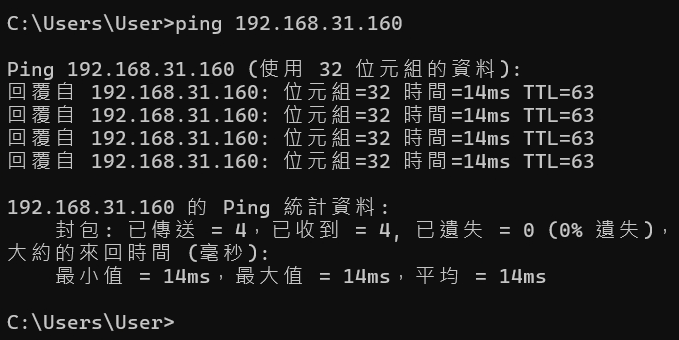
-
因為有多設定可以連結到機房的路由,所以如果嘗試ping 192.168.32.XX機房的機器網路也會通喔。
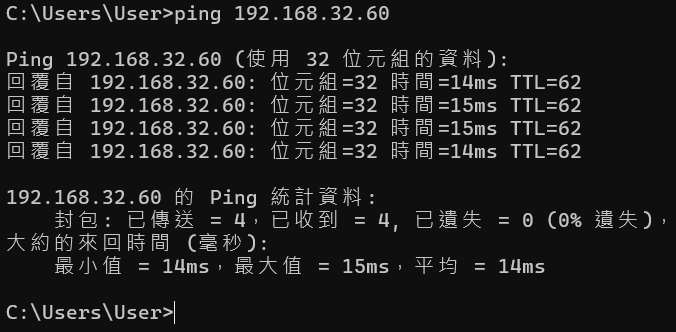
Windows上使用IPSec Tunnel連線
- 先下載居易官方的連線程式 SmartVPN。
- 安裝完成後,點擊
Profiles新增設定檔
Type選擇IPSec Tunnel- 遠端連線IP輸入
140.117.68.141
- 遠端網路設定為
192.168.31.0,子網路遮罩為255.255.255.0
- Pre-shared Key為通用密碼。
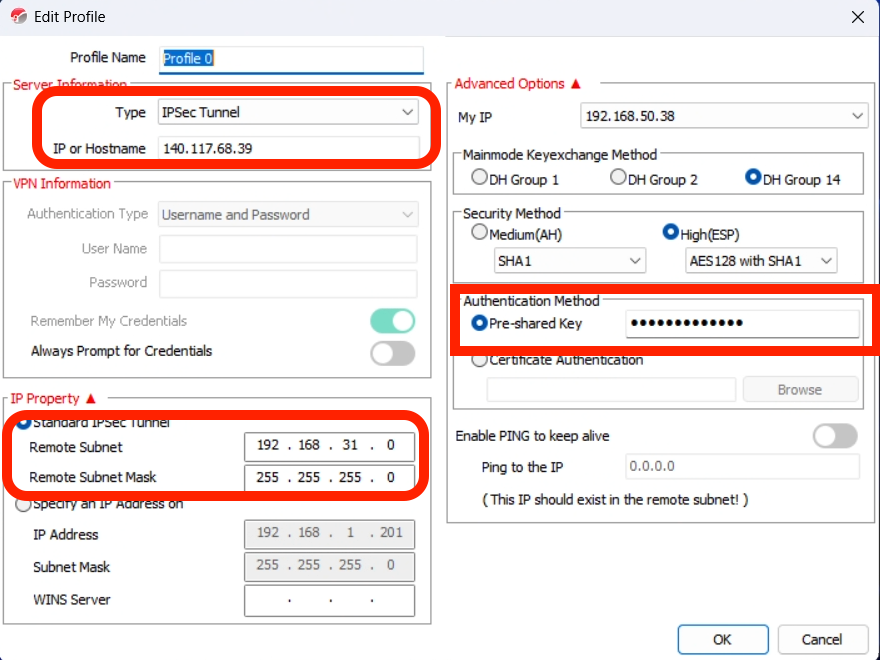
- 完成設定後即可測試連線,,可以使用ping指令
ping 192.168.31.1
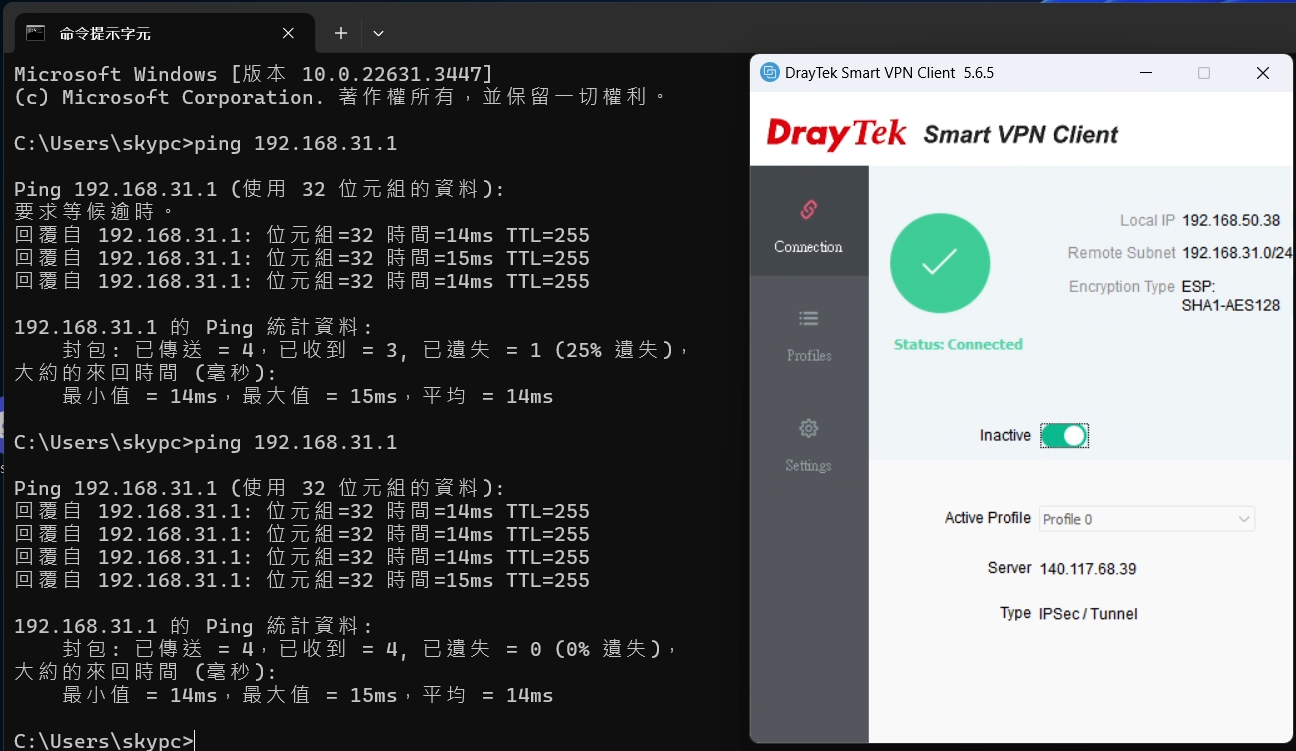
MacOS使用IPSec連線
- 透過內建的連線工具即可實現,點選設定>VPN>加入VPN設定>Cisco IPSec。
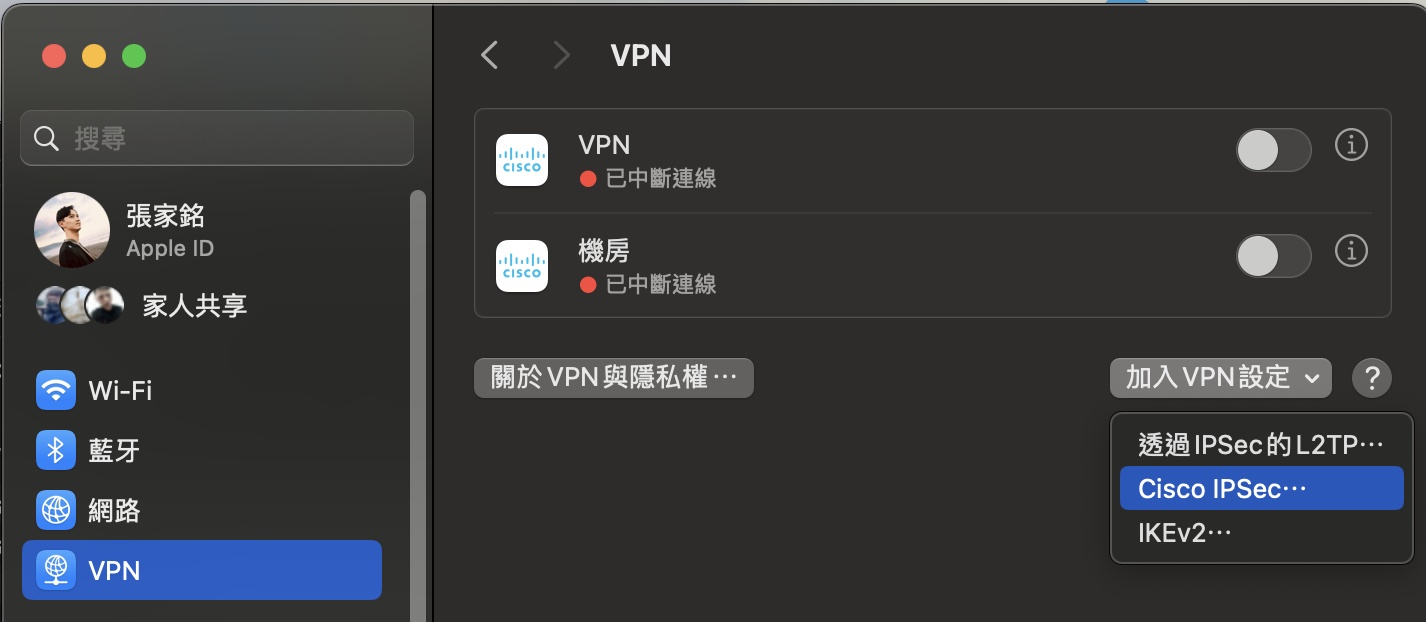
- 填入伺服器位置,如連線到3024-1(140.117.68.141)或者機房(140.117.69.60)。帳號名稱為lan提供的,共享的密碼為通用密碼。
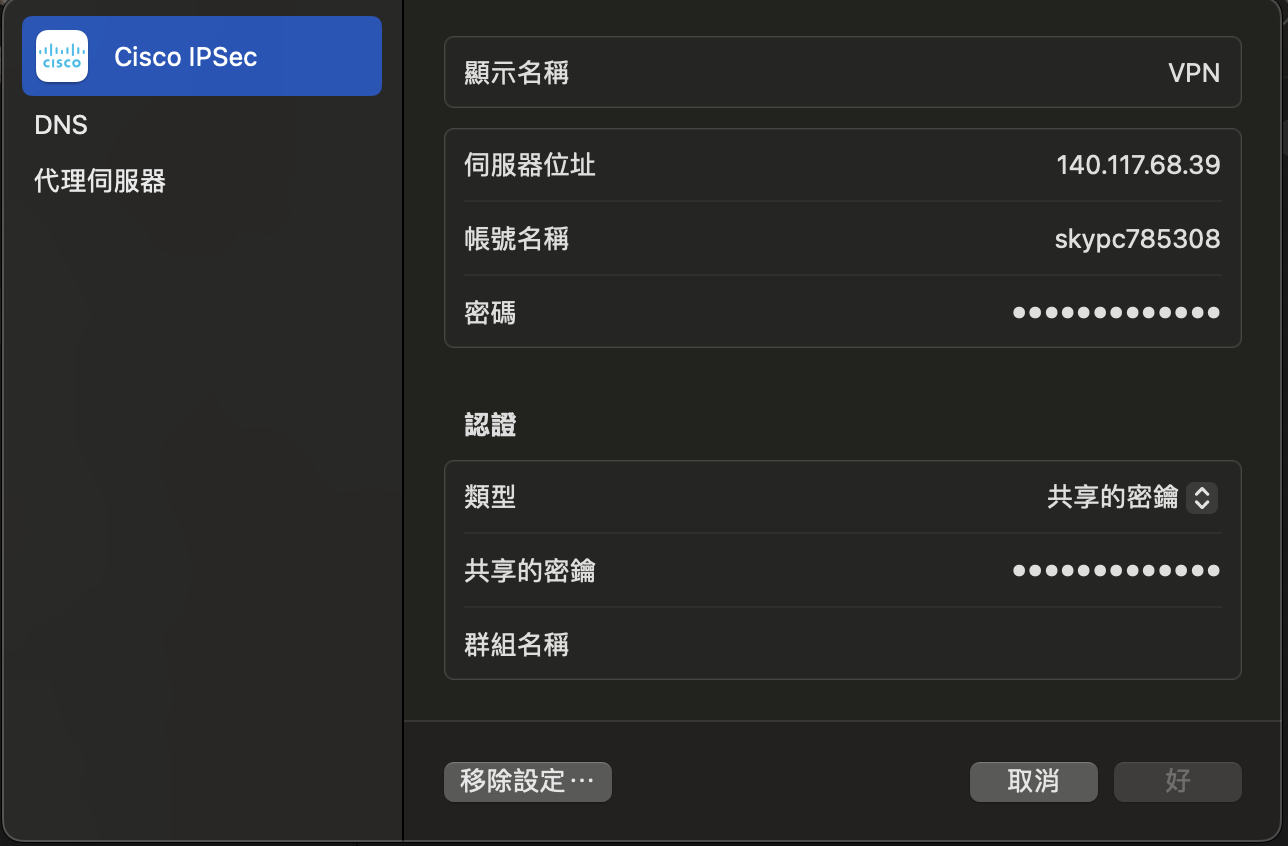
- 測試連線網路與實驗室內網是否正常,可以使用ping指令
ping 192.168.31.1orping 192.168.32.1。
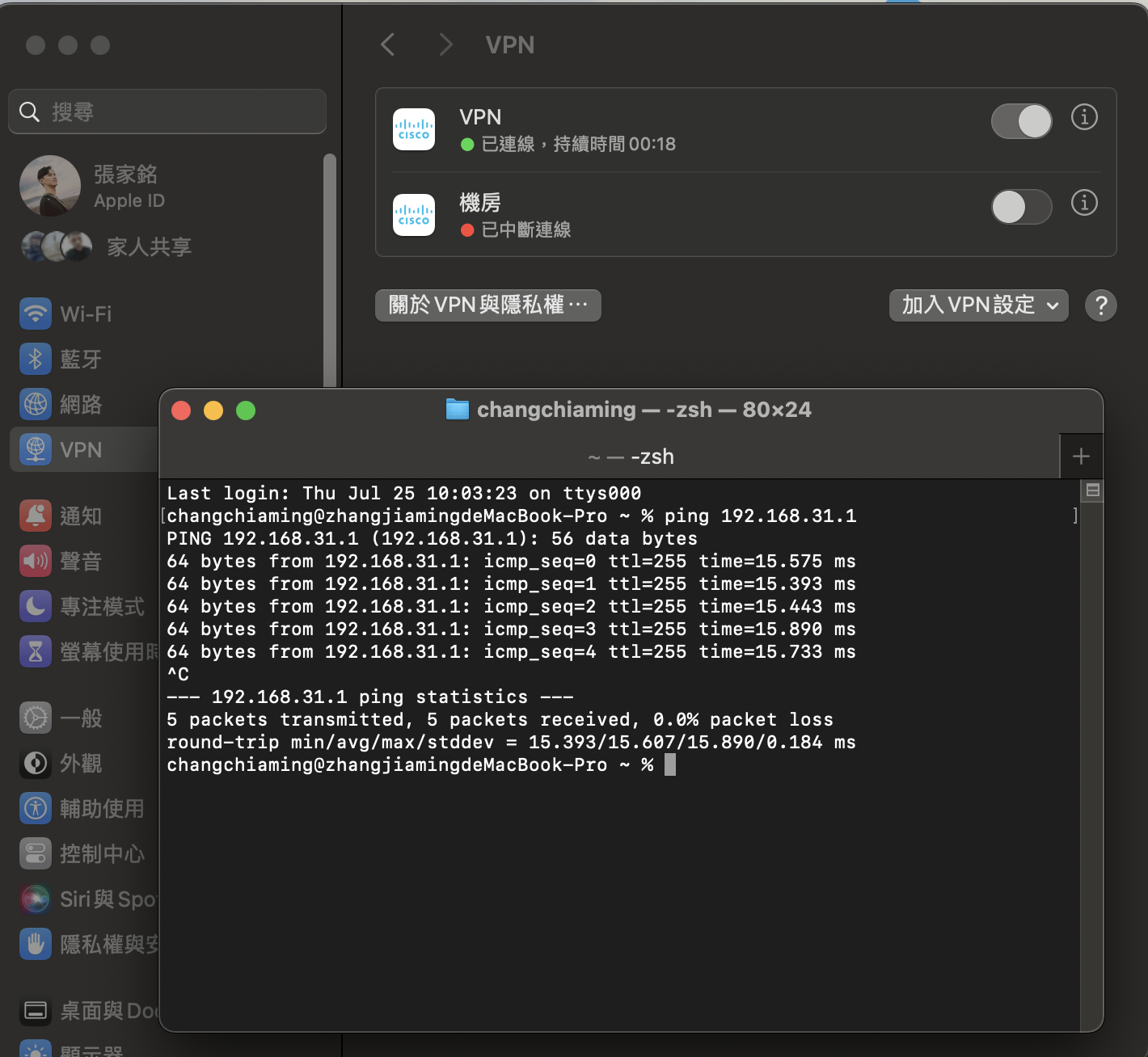
- 注意使用該方法需要連線到3024-1或者機房各設定一個vpn連線,並且不能同時開啟,連線3024-1時有一些程式如vscode或者studio 3t會無法連線到機房網段的機器,但ssh不影響,這是目前使用上比較不完美的地方。
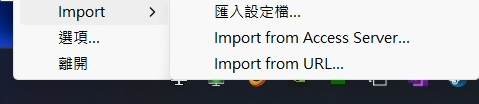
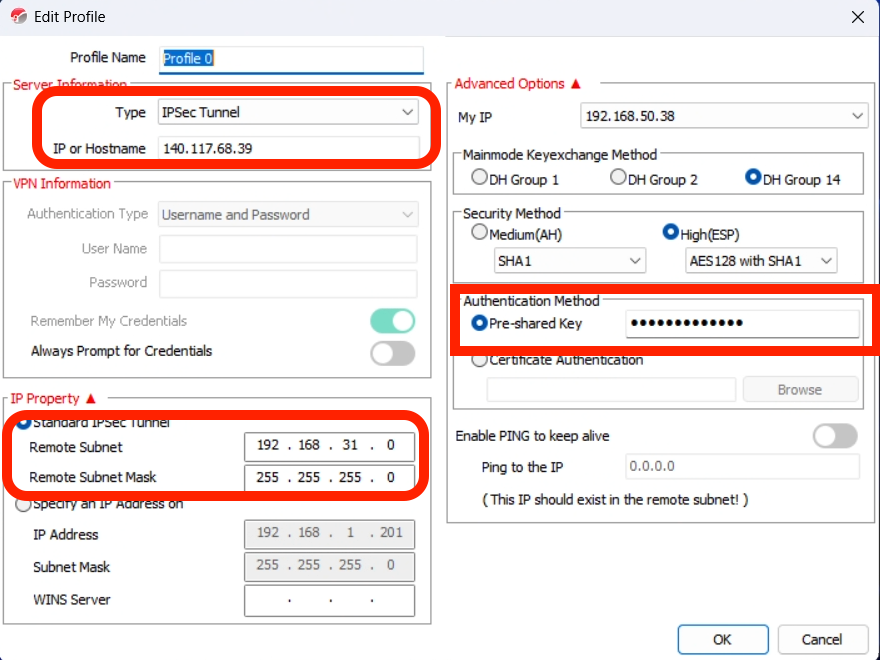

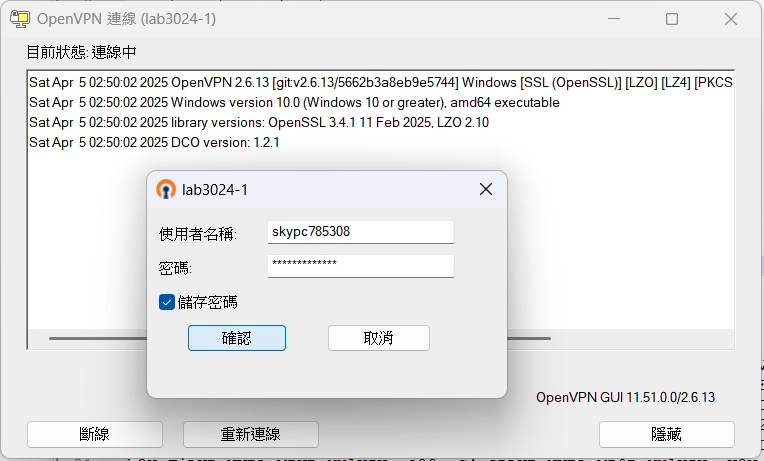
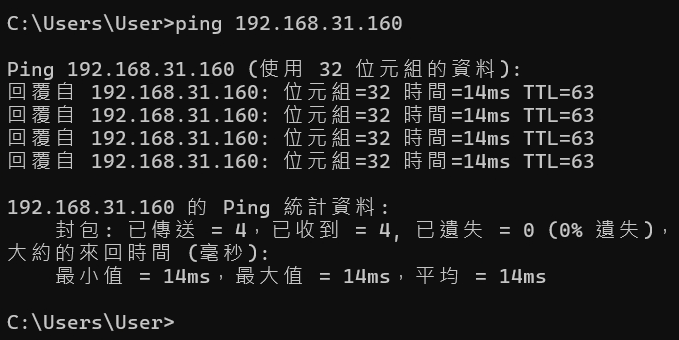
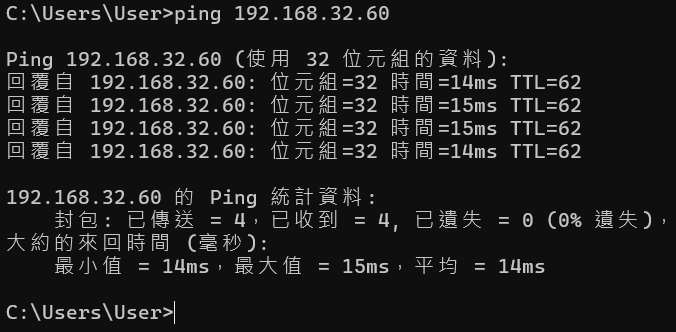
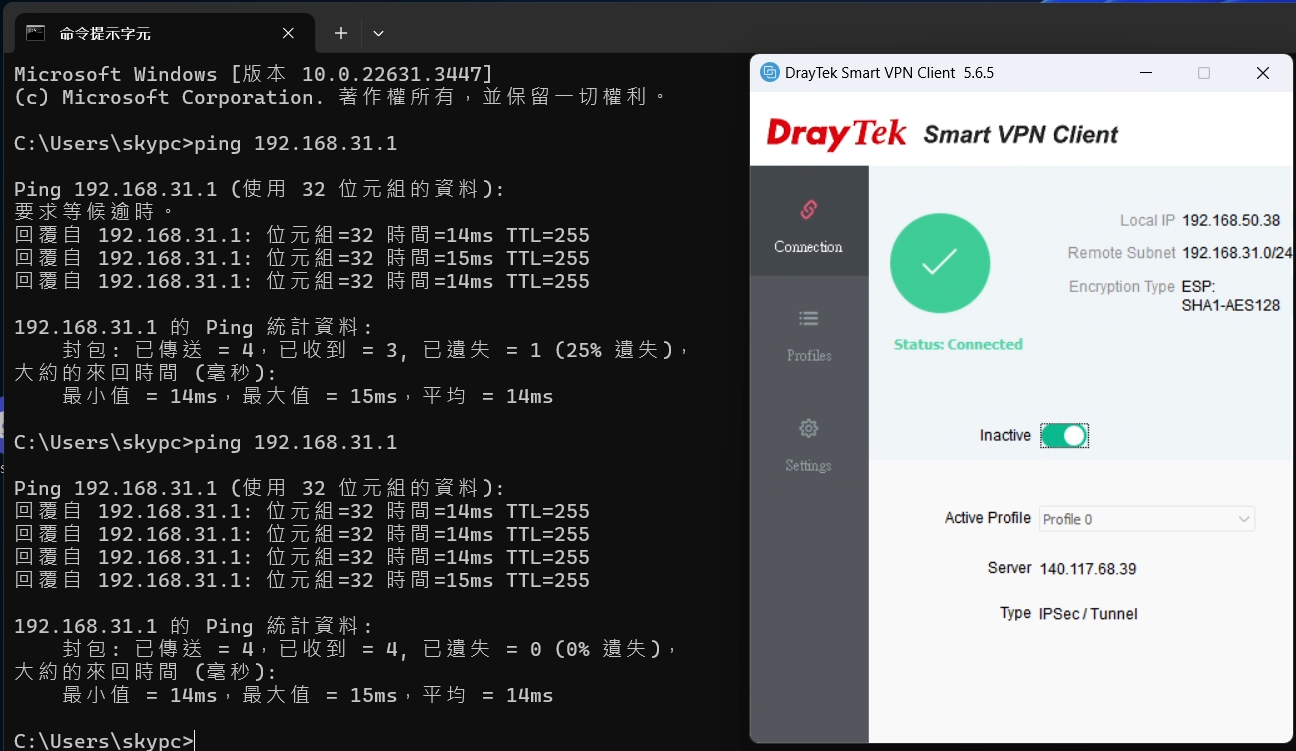
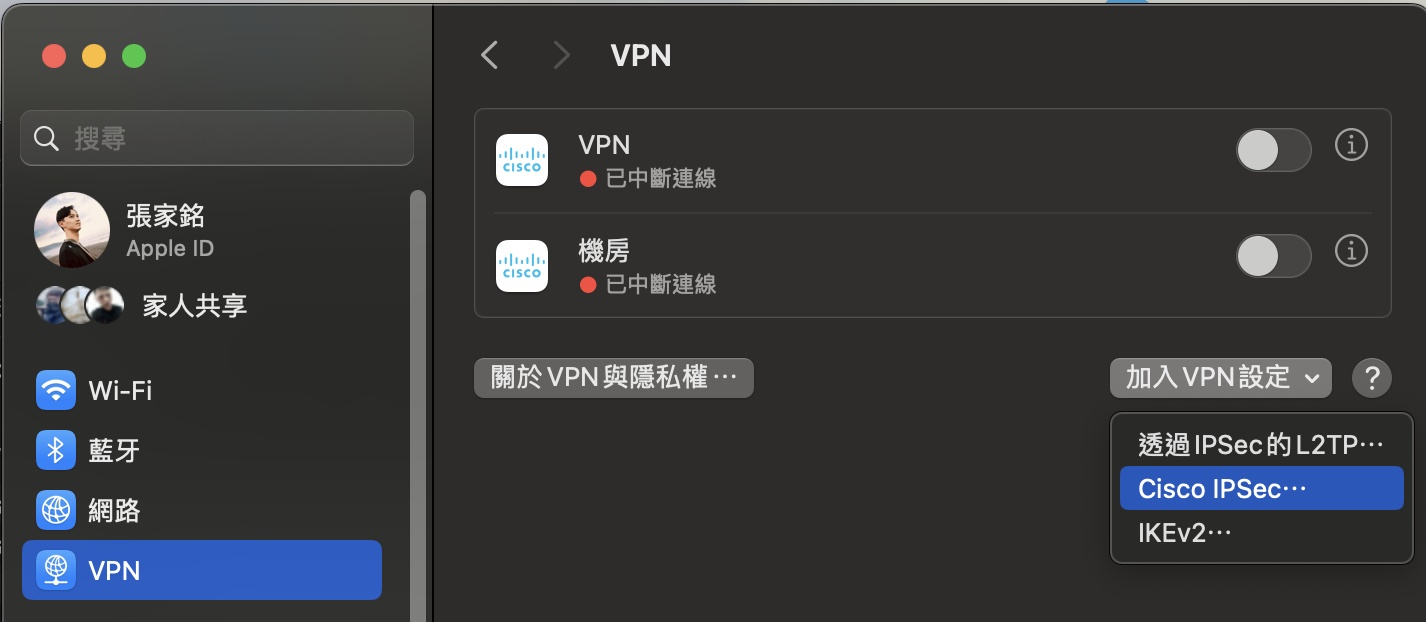
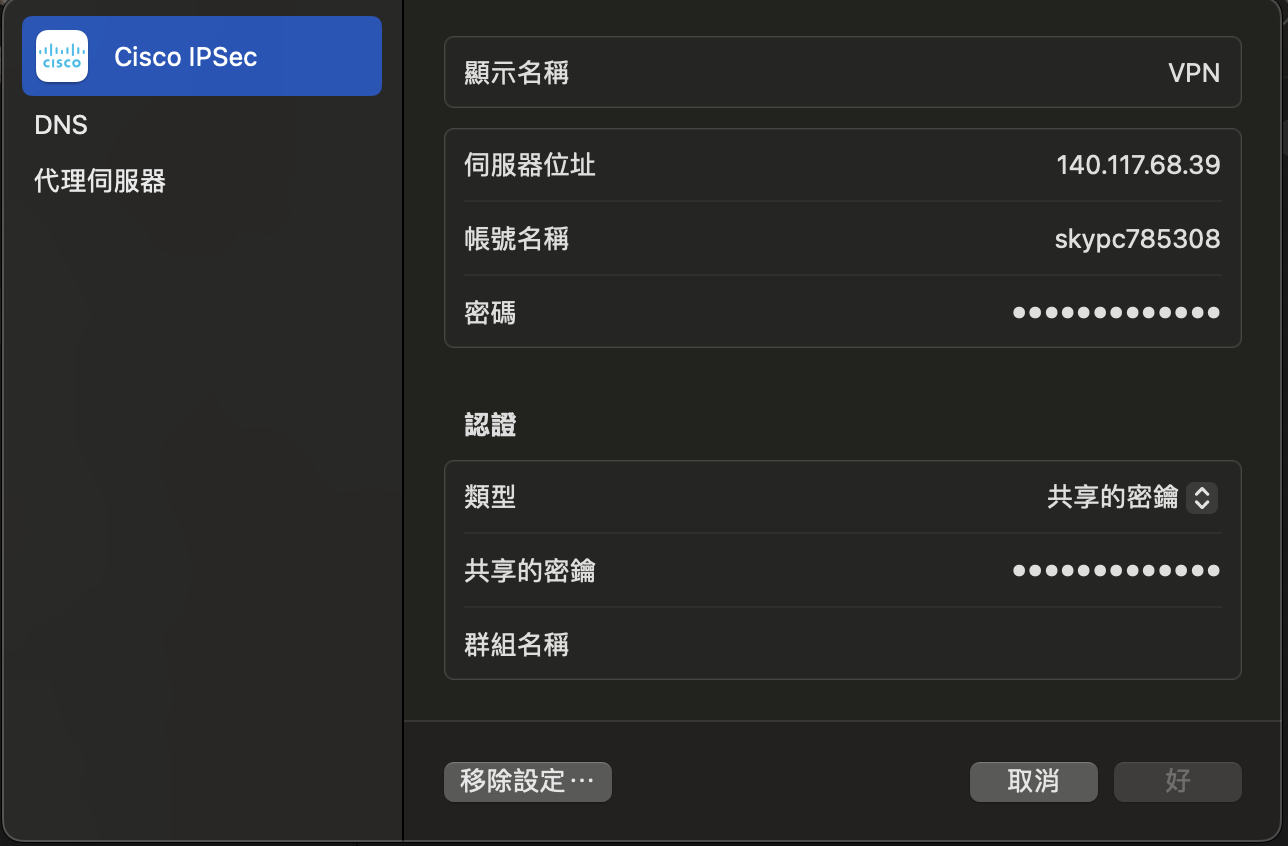
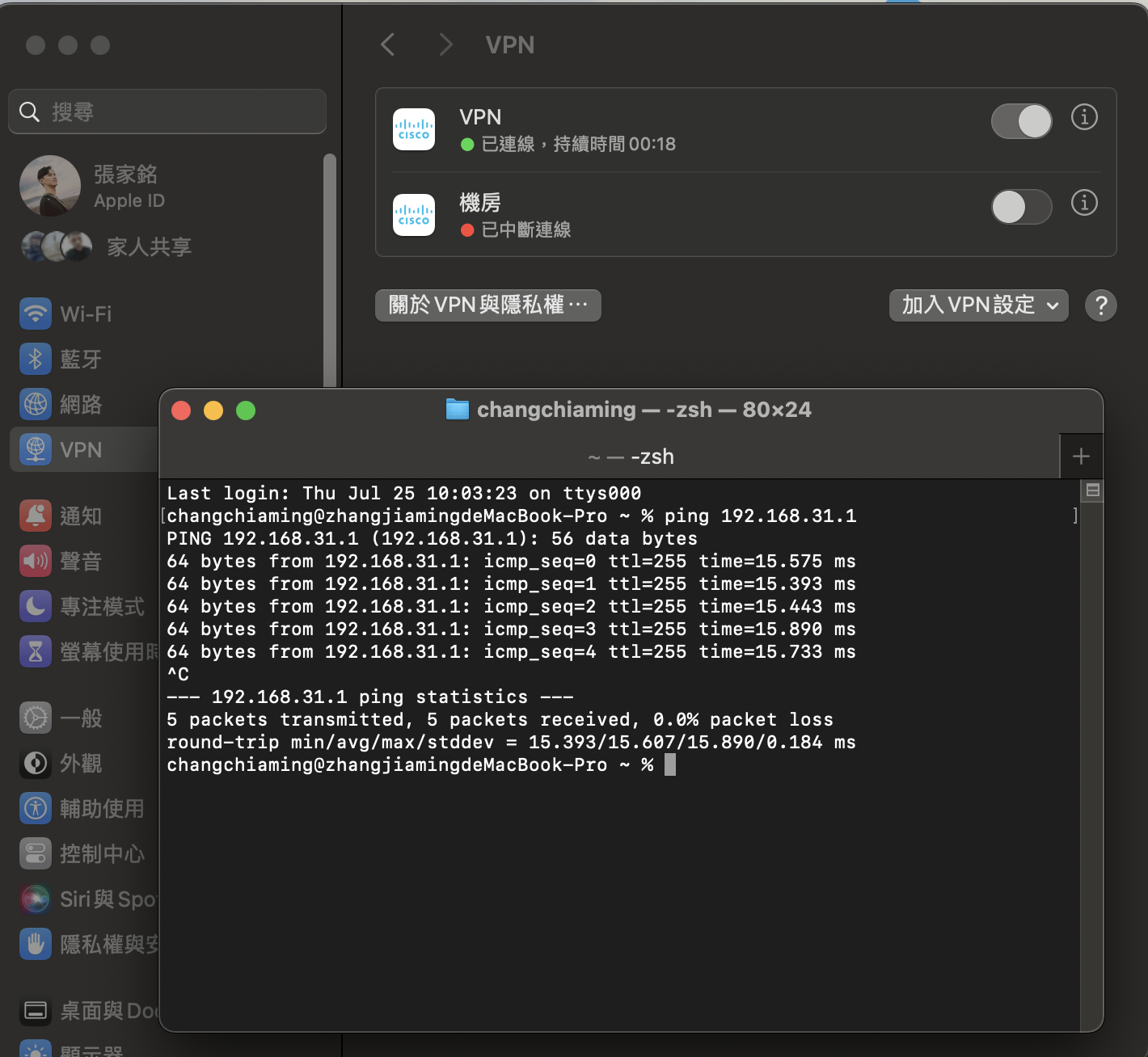
No Comments